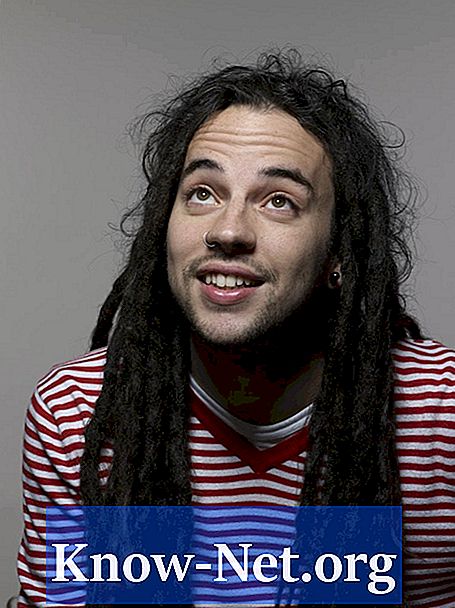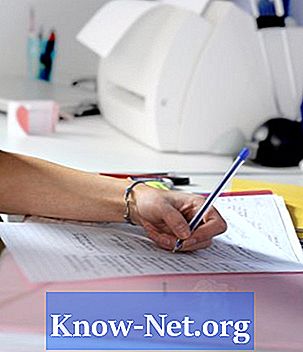Sisältö

Adobe After Effectsiä käytettäessä voi satunnaisesti tapahtua useita tiedostojen vioittumistapauksia, jotka voivat aiheuttaa virheitä projektissa. Syyt tähän vaihtelevat kussakin tapauksessa, mutta voit korjata tiedoston useita toimenpiteitä, joista ensimmäinen on selvittää mikä aiheutti virheen estääkseen sen toistumisen Adobe After Effects -sovelluksessa.
Tallennetut projektit
Jos Adobe After Effectsin oletusasetukset säilytetään, mahdollisesti on automaattisesti tallennettu projektitiedosto, joka toimii ohjelman ulkopuolella. Avaa "Adobe" -kansio "Omat tiedostot" -kohdassa. Napsauta "After Effects" -kansiota ja etsi "Tallennetut tiedostot" -kansio. Valitse "varmuuskopiointi" -vaihtoehto ja pitkä luettelo tiedostoista voidaan tarkastella. Etsi tallennettujen tiedostojen kopiota vastaava tiedosto, jota täytyy kaksoisnapsauttaa avataksesi sen After Effects -sovelluksessa. Voi olla, että jotkut viimeisimmistä alkuperäisessä projektissa suoritetuista tai esitetyistä vaiheista puuttuvat. Siirry kohtaan "Tiedosto" ja sitten "Tallenna nimellä" ja luo uusi projekti tallennetulle tiedostolle.
Laajennukset
Tiedot ja laajennukset voivat yleensä aiheuttaa yhteensopivuusongelmia Adobe After Effectsin kanssa. Kaikkia kokoonpanoja on mahdollista tutkia avaamalla yksi projekti toisessa. Voit tehdä tämän aloittamalla uuden projektin ja napsauttamalla hiiren kakkospainikkeella "Projekti" -ikkunaa. Valitse vioittunut tallennettu tiedosto ja paina "OK". Sarja kansioita ja sävellyksiä ladataan vastaavilla tiedoilla. Vedä ja pudota tiedostot "Tasot" -ikkunaan. Poista kaikki äskettäin käytetyt laajennukset ja tallenna projekti. Avaa se uudelleen ja tarkista, ovatko korruptiovirheet edelleen olemassa. Jos ei, sinun on oltava erittäin varovainen laajennuksen suhteen, koska se voi olla vastuussa virheistä.
After Effectsin versiot
Jos käytit tai päivitit After Effectsiä, tämä siirtymä on saattanut aiheuttaa tiedostojen vioittumisen. Avaa tiedosto After Effectsin eri versiossa ja tarkista, onko ongelma edelleen olemassa. Jos näin on, siirry kohtaan "Tiedosto", "Tallenna nimellä" ja valitse "XML" -vaihtoehto. Tämän muunnoksen aikana jotkin data- ja projekti-asetukset voivat kadota, mutta se antaa projektisi avata missä tahansa After Effects -versiossa.
Huomioita
Tietokone saattaa itse aiheuttaa vioittuneen suunnitteluvirheen. Varmista, ettei näin tapahdu, käynnistämällä se uudestaan käynnistääksesi sen. Varmista, että kaikki tarpeettomat ohjelmat on suljettu ennen After Effectsin käyttöä. Jos kiintolevy on melkein täynnä, ohjelmassa ei ehkä ole tarpeeksi väliaikaista tilaa tiedostojen siirtämiseen ja käsittelyyn. Vapauta tilaa kiintolevyltä ja yritä sitten avata projekti uudelleen.